Liens directs
Calendrier
| Dim. | Lun. | Mar. | Mer. | Jeu. | Ven. | Sam. |
Apple Store
XML/RSS
Archives
Parcourez les archives par date
Tous les articles 2004
Tous les articles 2005
Tous les articles 2006
Tous les articles 2004
Tous les articles 2005
Tous les articles 2006
RECHERCHE
Liens
Forums
En direct sur
Statistiques
Entrées totales dans ce blog :
Entrées totales dans cette catégorie :
Publié le : mai 01, 2006 01:41 AM
Entrées totales dans cette catégorie :
Publié le : mai 01, 2006 01:41 AM
Réalisé avec
 Une des grandes nouveautés intégrée à Panther est sans conteste Exposé. Cette fonctionnalité de notre OS a fait couler beaucoup d'encre dans le monde d'en face. A quand une technologie identique (donc copiée) pour Windows ? Revenons à notre cher OS. Vous savez qu'en appuyant sur la touche de votre clavier, toutes les fenêtres ouvertes sur votre bureau vont se réduire et se positionner en mosaïque afin de pouvoir sélectionner et donc afficher au premier plan celle que vous voulez. J'en abuse tous les jours malgré mon écran de 30".
Une des grandes nouveautés intégrée à Panther est sans conteste Exposé. Cette fonctionnalité de notre OS a fait couler beaucoup d'encre dans le monde d'en face. A quand une technologie identique (donc copiée) pour Windows ? Revenons à notre cher OS. Vous savez qu'en appuyant sur la touche de votre clavier, toutes les fenêtres ouvertes sur votre bureau vont se réduire et se positionner en mosaïque afin de pouvoir sélectionner et donc afficher au premier plan celle que vous voulez. J'en abuse tous les jours malgré mon écran de 30".Et maintenant si je vous parle de la commande (pomme) et (Tab), vous me direz que là aussi, c'est beaucoup plus agréable que sur 20doses. Vous avez cent fois raisons. Cette commande permet de passer d'une application à une autre en appuyant sur la touche . Mais que diriez-vous d'un mix des deux fonctions, le tout présenté sous forme de liste ?
Un petit logiciel au doux nom de Witch réalise cette tâche. C'est un module qui s'installe dans les préférences système. Vous pouvez définir plusieurs raccourcis claviers en fonction de vos désirs. Cette première version est encore en phase de beta. Elle est stable, et ça marche du tonnerre. Vous pouvez donc télécharger ce petit module en version 1.0b1 pour le tester.
Voyons un peu cela de plus près. Tout d'abord, il faut télécharger ce soft. Le lien se trouve en fin d'article. Pour l'installer, c'est tout simple. Il suffit de déplacer l'élément Witch.prefPane dans l'un ou l'autre de ces dossiers :
/Bibliothèque/PreferencesPanes : pour tous les utilisateurs
/Utilisateurs/votre compte/Bibliothèque/PreferencePanes : pour cet utilisateur seulement.
/Bibliothèque/PreferencesPanes : pour tous les utilisateurs
/Utilisateurs/votre compte/Bibliothèque/PreferencePanes : pour cet utilisateur seulement.
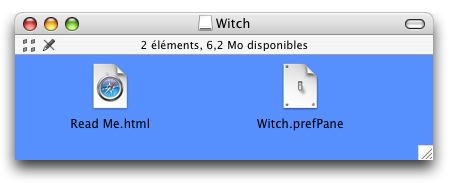
Contenu de l'image disque : Witch
Ouvrez maintenant Préférence Système :
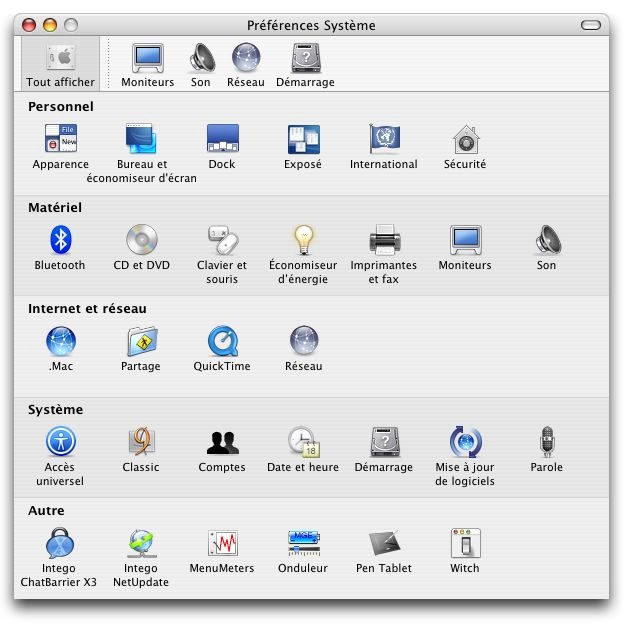
Préférences Système
Vous remarquerez que le nouveau module Witch s'est placé dans la catégorie Autre. Cliquez sur son icône pour accéder aux divers réglages :
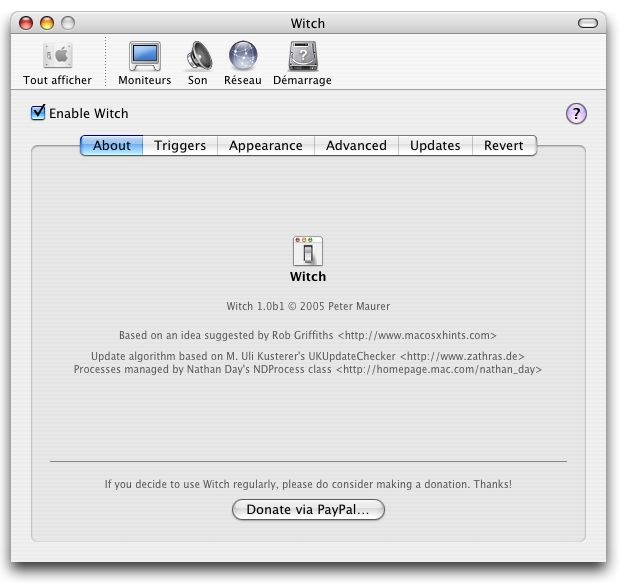
Onglet About
Premier onglet : . Comme vous le constatez, Witch est un Donateware. Pour activer cette nouvelle fonctionnalité, il faut cocher la petite case : Enable Witch.
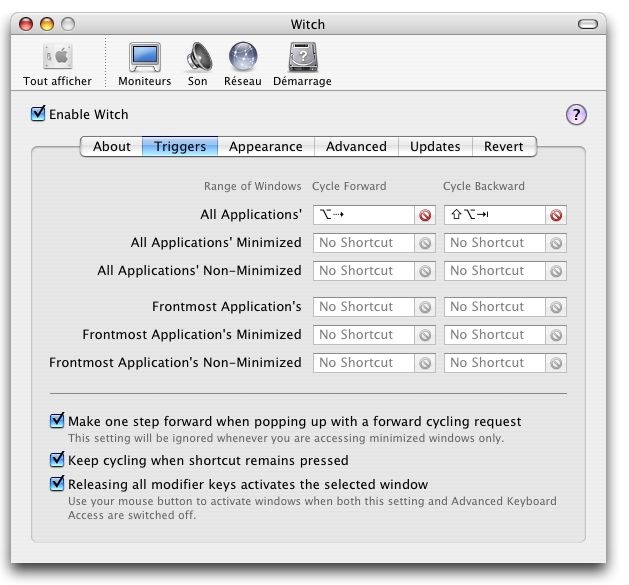
Onglet Triggers
C'est dans l'onglet que vous définissez les raccourcis-claviers. Vous remarquerez que vous pouvez personnaliser ces raccourcis et définir les tâches à accomplir.
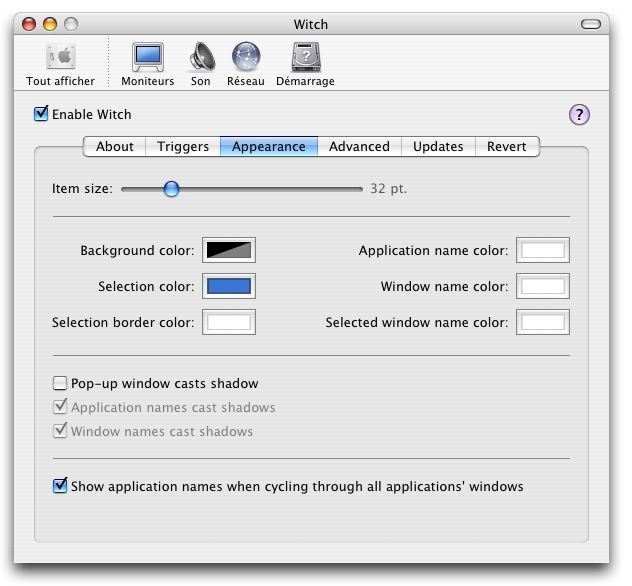
Onglet Appearance
L'onglet permet comme son nom l'indique (en anglais) de peaufiner l'affichage de la boite.
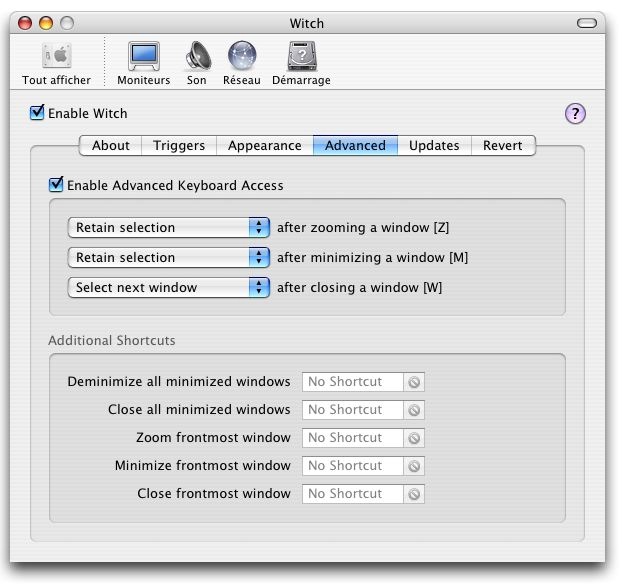
Onglet Advanced
L'onglet permet de définir d'autres options.
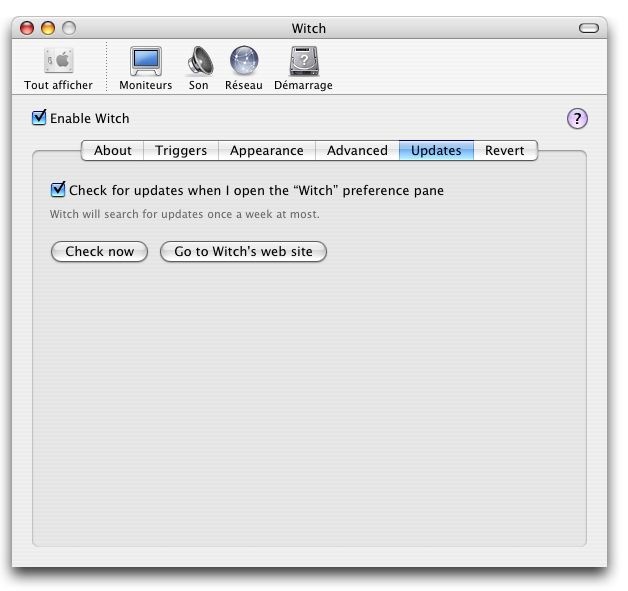
Onglet Updates
L'onglet parle de lui-même. Cochez la case pour que Witch vérifie une fois par semaine s'il y a une nouvelle version.
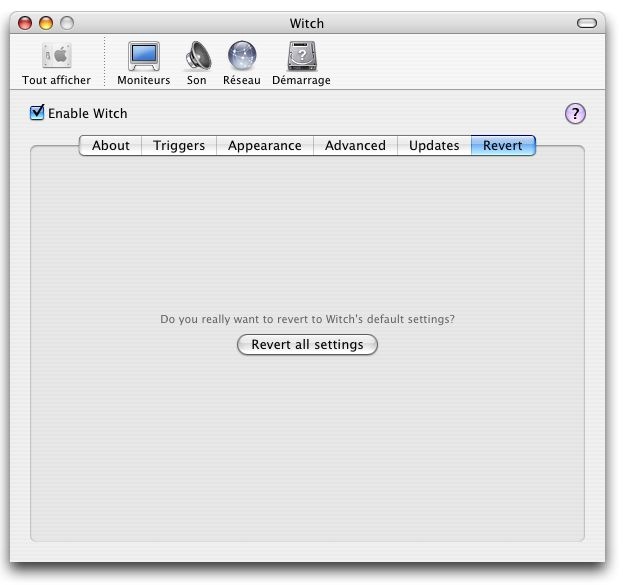
Onglet Revert
Et pour finir, l'onglet permet de remettre toutes les valeurs par défaut.
Excusez-moi si je ne détaille pas l'ensemble des options, mais je suis fâché avec l'anglais. Par contre, si un p'tit gars de Cuk.ch passe par là et qu'il découvre cet article, je suis persuadé que vous aurez bientôt un article complet sur ce logiciel.
Mais au fait, le résultat de tous ces réglages, ça donne quoi. Comme indiqué dans l'onglet , il suffit d'appuyer sur les touches et pour pouvoir utiliser cette fonction. Et voici ce que ça donne :
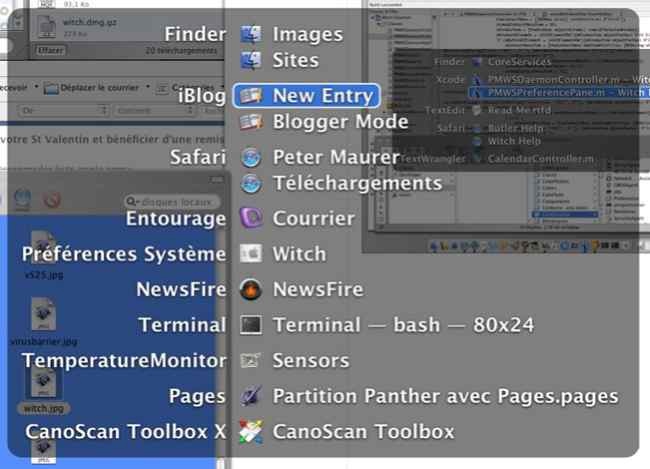
Affichage des documents ouverts
Avouez que le résultat est superbe. Même les documents réduits dans le dock sont listés. L'appui successif avec la touche permet de descendre dans la liste. Si vous ajoutez la touche , le défilement se fera de bas en haut. Bien entendu, vous pouvez sélectionner les éléments avec la souris, ce qui est encore plus simple.
Informations techniques :
Nom : Witch
Version : 1.0b1
Licence : Donateware
Auteur : Peter MAURER
Internet : petermaurer.de
Téléchargement : witch.dmg.gz (273ko)
Version : 1.0b1
Licence : Donateware
Auteur : Peter MAURER
Internet : petermaurer.de
Téléchargement : witch.dmg.gz (273ko)
Thiery


